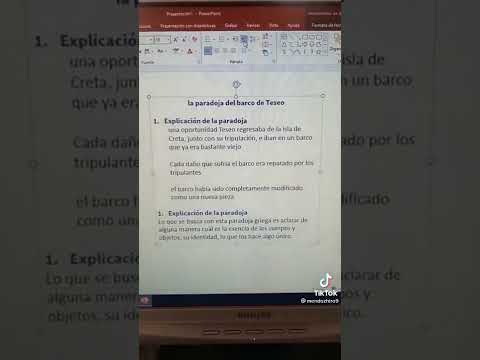
En el mundo actual en el que vivimos, la capacidad de organizar y presentar nuestras ideas de manera clara y concisa es esencial. Una herramienta que puede ayudarnos a lograr esto es el mapa conceptual, que nos permite visualizar conceptos y relaciones entre ellos de manera gráfica. Sin embargo, crear un mapa conceptual desde cero puede ser un proceso largo y tedioso. Es por eso que una plantilla de mapa conceptual en Word puede ser una solución ideal para organizar nuestras ideas de manera rápida y eficiente. En este artículo, exploraremos cómo utilizar una plantilla de mapa conceptual en Word para facilitar la organización de nuestras ideas y mejorar nuestra capacidad de comunicación.
Aprende cómo crear un mapa conceptual en Word en cuestión de minutos
Un mapa conceptual es una herramienta visual que permite organizar y representar de manera gráfica la información de un tema específico. Aprender cómo crear un mapa conceptual en Word puede ser muy útil para estudiantes, profesionales y cualquier persona que necesite organizar sus ideas de manera clara y concisa.
Paso 1: Abre Microsoft Word y crea un nuevo documento.
Paso 2: Haz clic en la pestaña «Insertar» y selecciona «Formas».
Paso 3: Selecciona la forma que deseas utilizar para el inicio de tu mapa conceptual, por ejemplo, un círculo para representar el tema principal.
Paso 4: Haz clic en la forma y escribe el tema principal en el centro.
Paso 5: Haz clic en la pestaña «Insertar» y selecciona «Formas» nuevamente.
Paso 6: Selecciona la forma que deseas utilizar para representar las ideas secundarias, por ejemplo, rectángulos para representar las subtemas.
Paso 7: Haz clic en la forma y escribe la idea secundaria.
Paso 8: Conecta las formas utilizando las líneas de conexión disponibles en la pestaña «Insertar».
Paso 9: Continúa agregando ideas secundarias y conectándolas al tema principal o a otras ideas secundarias.
Con estos simples pasos podrás crear tu propio mapa conceptual en Word en cuestión de minutos. Además, puedes personalizar tu mapa utilizando diferentes formas, colores y fuentes para hacerlo más atractivo y fácil de entender.
Reflexión: Aprender a crear mapas conceptuales en Word puede ser muy útil para simplificar la información y organizar las ideas de manera clara y concisa. Esta habilidad puede ayudarnos en nuestra vida académica, profesional y personal, permitiéndonos ser más efectivos en la comunicación y en la toma de decisiones.
Descubre las mejores herramientas para crear mapas conceptuales en línea de manera sencilla y rápida
Los mapas conceptuales son una herramienta muy útil para organizar y visualizar ideas de manera clara y ordenada. En la actualidad, existen diversas herramientas en línea que permiten crear mapas conceptuales de manera sencilla y rápida.
Entre las opciones más populares se encuentran Coggle, MindMeister y Lucidchart. Estas herramientas ofrecen una interfaz intuitiva y amigable, permitiendo a los usuarios crear mapas conceptuales de manera colaborativa y compartirlos con otros usuarios.
Otra opción interesante es Canva, una plataforma que no solo ofrece herramientas para crear mapas conceptuales, sino que también cuenta con una gran variedad de plantillas y diseños para crear infografías, presentaciones y otros tipos de contenido visual.
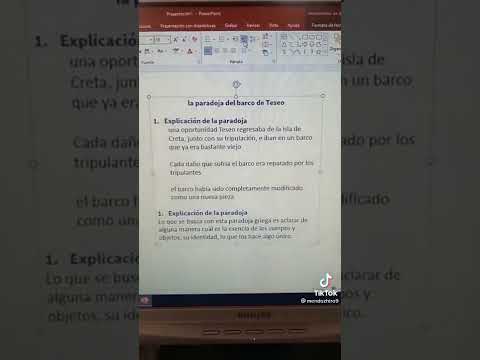
Además, estas herramientas en línea también ofrecen la posibilidad de integrarse con otras aplicaciones y servicios, como Google Drive y Dropbox, lo que facilita la gestión y el acceso a los mapas conceptuales creados.
En definitiva, si necesitas crear un mapa conceptual de manera sencilla y rápida, estas herramientas en línea son una excelente opción. Con ellas, podrás organizar tus ideas de manera clara y visual, y compartir tus creaciones con otros usuarios de manera colaborativa.
Es impresionante cómo la tecnología nos permite simplificar procesos que antes eran complicados y tediosos. La creación de mapas conceptuales es una tarea que puede resultar abrumadora si se intenta hacer de forma manual, pero gracias a estas herramientas en línea, cualquier persona puede crear un mapa conceptual de manera sencilla y rápida. ¡Aprovecha esta oportunidad y empieza a crear tus propios mapas conceptuales hoy mismo!
Aprende a crear un mapa de ideas en Word en unos simples pasos
Un mapa de ideas es una herramienta visual que nos permite organizar nuestras ideas y conectarlas entre sí de manera creativa y lógica. En Microsoft Word, podemos crear un mapa de ideas en unos simples pasos.
Para empezar, debemos abrir un nuevo documento en Word y seleccionar la opción «Insertar» en la barra de herramientas. Luego, elegimos la opción «Formas» y seleccionamos la forma que queremos utilizar para nuestro mapa de ideas.
Una vez seleccionada la forma, debemos empezar a dibujar nuestro mapa de ideas. Podemos utilizar diferentes formas y colores para conectar nuestras ideas y hacer que el mapa sea más atractivo y fácil de entender.
Otra opción interesante es utilizar palabras clave o frases cortas en las formas para representar nuestras ideas. Esto nos permitirá tener una visión general de nuestro proyecto y ver cómo se relacionan las diferentes ideas entre sí.
Finalmente, podemos guardar nuestro mapa de ideas como un documento de Word o incluso exportarlo a otros formatos, como PDF o JPEG.
Crear un mapa de ideas en Word es una excelente manera de organizar nuestras ideas y visualizar nuestros proyectos de manera más clara y creativa. ¡Anímate a probarlo!
¿Qué otros trucos o consejos conoces para crear mapas de ideas en Word? ¡Comparte tus ideas en los comentarios!
Descubre cómo crear un mapa mental de manera fácil y efectiva en Word
Un mapa mental es una herramienta visual muy útil para organizar ideas y conceptos de manera clara y concisa. En Word podemos crear mapas mentales de manera fácil y efectiva utilizando la opción SmartArt.
Para crear un mapa mental en Word, debes seguir los siguientes pasos:
- Selecciona la pestaña Insertar en la barra de herramientas de Word.
- Haz clic en SmartArt y selecciona el tipo de diagrama de mapa mental que deseas crear.
- Agrega texto a cada forma de manera organizada y utiliza diferentes colores para resaltar conceptos clave.
- Personaliza el mapa mental a tu gusto, utilizando opciones de diseño y formato.
- Guarda tu mapa mental y compártelo con tu equipo o colegas de trabajo.
Crear un mapa mental en Word puede facilitar el proceso de planificación y organización de proyectos, presentaciones y trabajos académicos. Además, es una forma efectiva de comunicar ideas de manera visual y atractiva.
¿Te animas a crear tu propio mapa mental en Word? ¡Inténtalo y descubre lo fácil que puede ser!
En conclusión, la Plantilla Mapa Conceptual Word es una herramienta muy útil para organizar tus ideas de manera sencilla y eficiente. Ahora puedes crear mapas conceptuales en Word de forma fácil y rápida. ¡No esperes más para probarla!
Esperamos que este artículo haya sido de gran ayuda para ti. ¡Hasta la próxima!